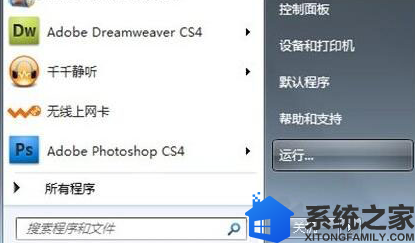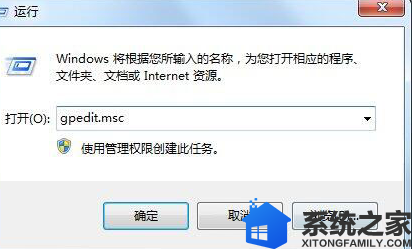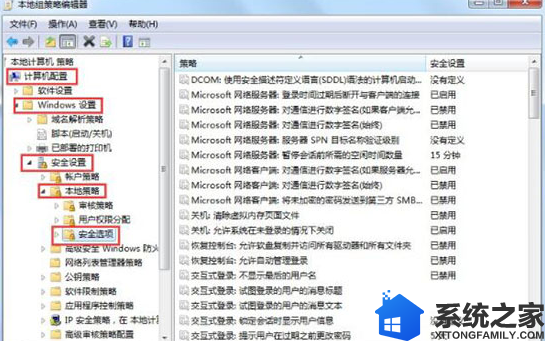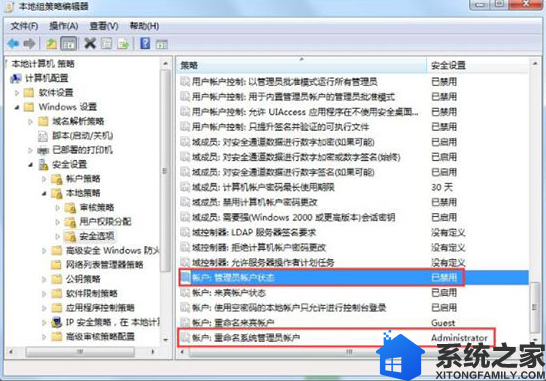为了电脑系统的安全,大家有没有发现,有些修改的操作或者设置,都是需要管理员权限才可以顺利进行呢?如果你在运行某些应用程序的时候,系统提示你没有足够的权限,这就是因为你没有获得管理员权限的原因哦。那么我们如何设置管理员权限呢?第一次接触电脑的小伙伴们,需要设置管理器权限的可以参考下面的方法进行设置哦。
【解决方法/过程】
1、打开装有Windows的电脑后,在开始菜单中点击打开“运行”选项。如图所示:
2、找到并打开运行选项后,我们这时在输入框中输入“gpedit.msc”,输入完毕后点击确定。如图所示:
3、进入到组策略控制面板中,在这里我们依次点击打开“计算机配置”选项,然后再找到“Windows设置”这个选项,再从“Windows设置”找到并打开“安全设置”选项,接着打开“本地策略”最后找到打开“安全选项”即可。如图所示:
4、打开安全选项后,我们会发现“帐户:管理员帐户状态”这个账户的状态被禁用了,这里我们要启用一下它即可,而且我们还可以对管理员进行命名,这里就看你需不需要了。如图所示:
关于Windows10系统如何获取管理员权限?【图文教程】的内容到这里就全部分享完了,大家都看懂了吗?如果你还有兴趣了解更多精彩教程,请继续关注和支持我们系统之家哦,后面的分享将更加精彩!